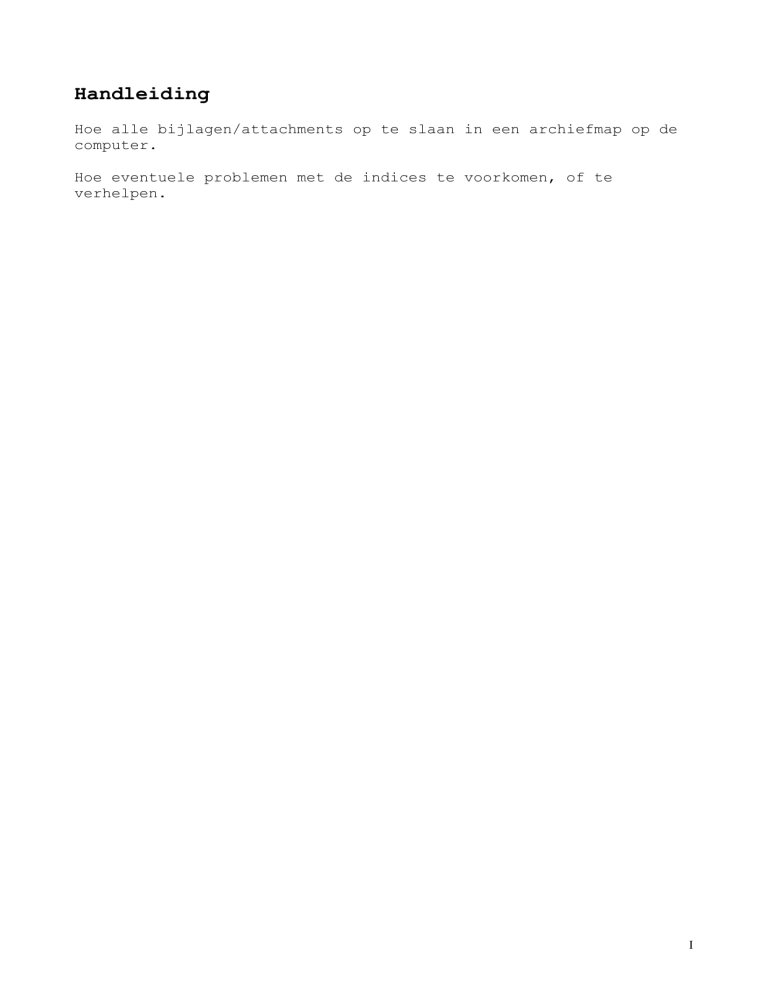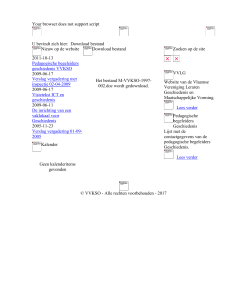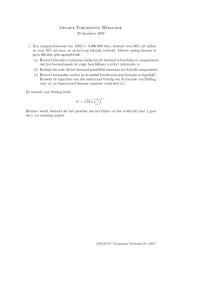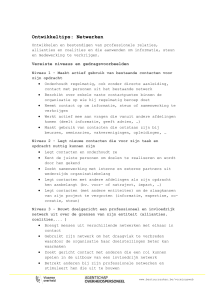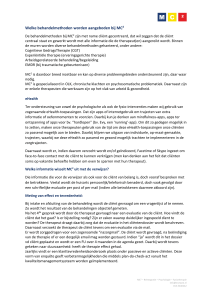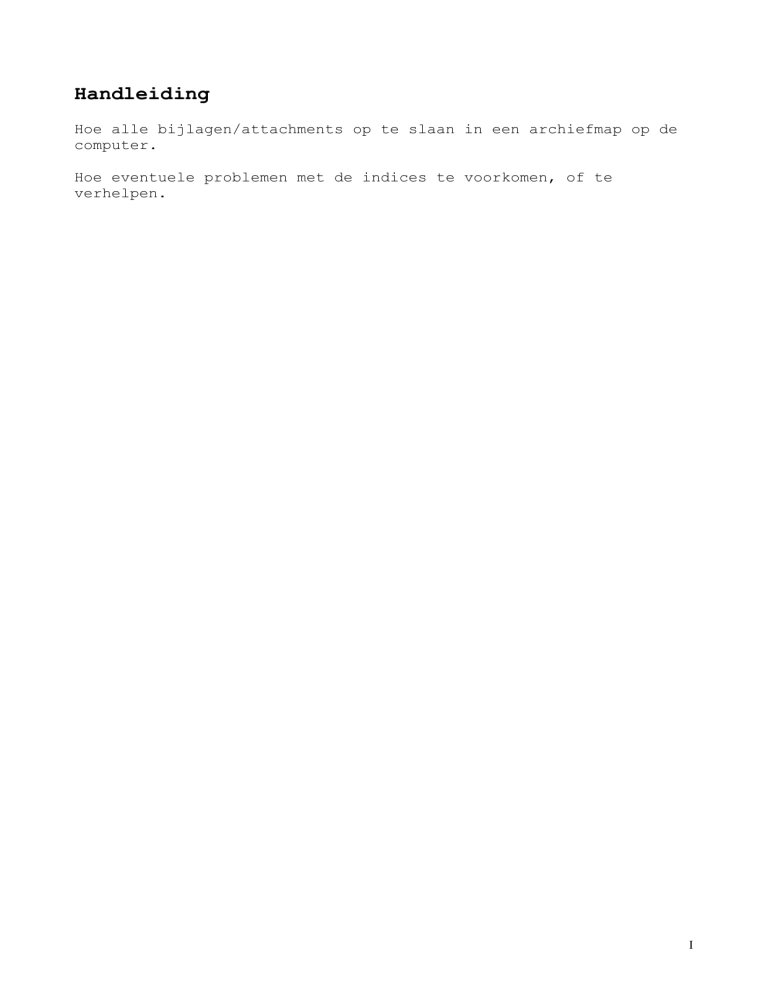
Handleiding
Hoe alle bijlagen/attachments op te slaan in een archiefmap op de
computer.
Hoe eventuele problemen met de indices te voorkomen, of te
verhelpen.
I
Hoe alle bijlagen/attachments op te slaan in een archiefmap op de
computer.
Om zelf alle nieuwsbrieven en bijlagen in een eigen, off-line archief op te
slaan (je kunt dan makkelijk zonder verbinding te maken met Internet alles
raadplegen) doe je het volgende:
1. Maak een aparte map/directory met de naam GREX. Maak deze map in de map waar
je normaal ook je bestanden in plaatst. Meestal is dit c:\mijn documenten.
Open Windows Verkenner, via Start, via Programma's. Dan is het even kijken waar
Windows Verkenner staat: kan direct onder Programma's zijn, of onder Bureauaccessoires. Klik dan op Windows Verkenner.
Afbeelding geeft aan hoe je Windows Verkenner vindt.
II
2. Als je Windows Verkenner geopend hebt, ga je naar de plaats waar je de map
GREX wilt neerzetten. Naar Mijn documenten dus. Klik op Mijn documenten: je ziet
dan de inhoud van de map. Zie afbeelding.
III
3. Maak nu een nieuwe map in Mijn documenten: ga middenin het rechterdeel van
het scherm staan met de muiscursor, klik met de rechterknop, kies Nieuw en kies
dan Map. Afbeelding.
IV
Klik met je linkermuisknop en noem deze map GREX. Afbeelding.
Op dezelfde manier maak je in de map GREX een map ARCHIEF. Een deel van het werk
is nu gedaan: je hebt een archiefmap waarin je alles kunt opbergen. Nu deel 2:
het opbergen.
V
4. Elke GREXmail die je ontvangt bevat een aantal bijlagen: de nieuwsbrief zelf,
een nieuwe index, bijdragen van jezelf of medeleden, kalender. Het beste is dat
je deze bijlagen niet leest in je mail/postprogramma, maar dat je direct alle
bestanden opslaat in de map GREX/ARCHIEF.
Klik op de paperclip aan de rechterbovenzijde van het binnengekomen mailtje.
Kies dan Bijlagen opslaan. Afbeelding.
(De volgende afbeeldingen laten steeds eerst het mailprogramma Outlook Express
zien en daarna het mailprogramma van Netscape.)
VI
VII
Sla het bestand op in de map GREX/ARCHIEF. Hiervoor moet je misschien even
bladeren (Achter Opslaan in klikken op Bladeren). Dan kun je gaan zoeken waar
Mijn documenten is en waar GREX is en waar ARCHIEF. Afbeelding.
Kies nog wel even in Mijn documenten de map GREX en dan de map ARCHIEF en sla
daarin het betreffende bestand op.
VIII
Dit doe je met alle bijlagen bij het binnengekomen mailtje.
Geeft het postprogramma geen bijlagen, maar kun je de tekst meteen lezen
verander dan bij Beeld de mogelijkheid om de bijlagen inline/ingevoegd te zien
of als koppeling. Je kunt ook op het paperclipje klikken, dan krijg je ze ook
als koppeling/bijlage/attachment te zien.
IX
5. Je hebt nu alles in je ARCHIEF, in GREX, zitten. Je kunt nu het geheel
makkelijk raadplegen door in je browser (Netscape Navigator, Internet Explorer,
Opera, e.a.) het bestand indx.htm te openen. Dit kan allemaal off-line, je hoeft
dus geen verbinding te hebben met Internet.
Start je browser, kies Bestand en dan (Pagina) Openen. Ga bladeren en zoek in
Mijn documenten, in GREX, in ARCHIEF het bestand indx.htm op en open dit
bestand. Afbeelding.
X
N.B. De naam van het bestand index.htm is veranderd in indx.htm!!!!
XI
Je krijgt nu een overzicht van alles wat de community GREX geproduceerd heeft.
Afbeelding.
XII
XIII
6. Het is vrij omslachtig om elke keer op bovenbeschreven manier indx.htm te
openen. Makkelijker is het om wanneer je dit bestand geopend hebt er een
bookmark, favoriet of bladwijzer van te maken. Ga dan naar favorieten of
bladwijzers en neem de pagina indx.htm op in je lijst bookmarks.
Aanvulling Hans:
favoriet/bookmark is mogelijk, maar voor sommigen is plaatsen op desktop ook
handig.
1 start
2 verkenner
3 naar grex
4 tik op indx.htm (gemarkeerd dus)
5 rechtermuisknop intoetsen
6 kies: kopiëren naar
7 kies: bureaublad
op het blad staat dan een snelkoppeling.
7. Regelmatig stuur ik een nieuwe versie van indx.htm, van de ledenlijst en de
kalenders mee. Bij het opslaan van deze bestanden vraagt de computer of het
nieuwe bestand het oude moet vervangen. Beantwoord deze vraag, uiteraard,
bevestigend.
===========================
Aanvulling Leo, 16-01-2002:
Omdat het archief wat omvangrijk aan het worden is, krijg je niet alles
toegestuurd per mail. Een deel van de bestanden (het deel dat geen ‘gevoelige’
informatie bevat) kun je zelf op gaan halen op
http://www.digischool.nl/kt/community/deelarchief.
Je kunt op de index zien welke bestanden op deze site staan. Open index.htm
in je browser en kies dan de link Alles. Alle bijdragen in nummerieke volgorde.
De bestanden die op genoemde internetpagina staan zijn voorzien van WWW.
Wil je zo’n bestand downloaden, ga dan naar de pagina en ga met de muiscursor op
het betreffende bestand staan. Klik met de rechtermuisknop en kies voor
(bestand) opslaan als. Sla het bestand op in je GREXmap.
Je kunt zo op een voor jou comfortabel tijdstip vrij eenvoudig en snel het eigen
archief op je harde schijf compleet maken.
XIV
Hoe eventuele problemen met de indices te voorkomen, of te
verhelpen.
Omdat gebleken is dat tijdens het versturen van de bijlagen de goede werking van
de (vewijzingen in de)indices verstoord kan worden, zal ik hieronder twee
mogelijkheden aangeven, één om het probleem te voorkomen een andere om het
probleem te verhelpen.
Voorkomen van het probleem
1. In plaats van de indx-bestanden die ik in geval van aanpassingen meestuur op
te slaan in de betreffende map op je pc kun je ook het bestand vanaf de site
opslaan op je pc. Ga daarvoor naar het archief van de site van GREX:
www.digischool.nl/kt/community/archief/indx.htm. En sla dit bestand op via
Bestand-Opslaan als.
XV
2. Sla het bestand op in de betreffende map op je pc (GREX/ARCHIEF, als je je
houdt aan de handleiding). Let erop dat je het bestand opslaat met bestandsnaam
‘indx’, en als type ‘Webpagina alleen HTML’.
(Het kan zijn dat deze manier van opslaan voor de mensen met een MAC de goede
manier is om een offline-archief aan te leggen.)
XVI
Oplossen van het probleem
1. Als je de indices via de e-mail wilt opslaan kun je een probleem tegenkomen
met de verwijzingen naar bestanden met een andere extensie dan .htm/.html. Voor
zover bekend heeft dit te maken met een aanpassing die Outlook Express aanbrengt
in de bijlage, wanneer die verzonden wordt. Om dit probleem te verhelpen open je
je browser en ga je op zoek naar het betreffende indx-bestand. In het voorbeeld
is steeds gekozen voor indx.htm.
Als de betreffende index is geopend klik je op Beeld, en daarna in het
uitrolmenu op Bron.
XVII
2. De zogenaamde broncode (html) wordt nu zichtbaar in het automatisch geopende
tekstverwerkingsprogramma Kladblok (Notepad). Je zult zien dat er bovenaan de
volgende (of soortgelijke) regel staat:
<!-- saved from url=(0022)http://internet.e-mail -->.
Deze regel moet uit het bestand verwijderd worden. Doe dit m.b.v. Backspace, of
maak er een blok van en gebruik Delete.
XVIII
3. Nu moet je het bestand nog opslaan, door via Bestand te klikken op Opslaan.
Als het bestand vanuit je map GREX/ARCHIEF geopend hebt, wordt het automatisch
in die map opgeslagen.
Open vanuit je browser het bestand en je hebt een goed werkende index. Als de
links nog steeds niet werken kan het zijn dat je in de taakbalk van de browser
een keer moet klikken op Vernieuwen (Refresh).
XIX